
Beheben Sie „Leider funktionieren die Einstellungen nicht mehr“ auf Android
Google hat viele unterschiedliche Versionen des Android-Betriebssystems erstellt, was leider bedeutet, dass die Erfahrung mit einigen dieser Versionen nicht so reibungslos verlief, wie wir es uns gewünscht hätten.
Siehe auch: Apps können nicht heruntergeladen werden oder Google Play funktioniert nicht .
Wenn auf Ihrem Android-Smartphone oder -Tablet die Fehlermeldung „Leider funktionieren die Einstellungen nicht mehr“ auftritt, finden Sie hier einige Tipps zur Behebung des Problems:
Lösungen für das Problem „Leider funktionieren die Einstellungen nicht mehr“ unter Android
1. Starten Sie das Gerät neu
Der Fehler „Leider funktionieren die Einstellungen nicht mehr“ ist ein sehr ärgerliches Problem, aber Sie können es beheben, indem Sie Ihr Android-Telefon oder -Tablet neu starten.
Es besteht jedoch die Möglichkeit, dass ein Neustart des Geräts eine vorübergehende Lösung darstellt. Wenn das Problem zu häufig auftritt und der Neustart lästig wird, müssen Sie die anderen Schritte zur Fehlerbehebung ausprobieren.
2. Leeren Sie den Cache der Einstellungs-App des Geräts
Der nächste Schritt besteht darin, den Cache der Einstellungs-App Ihres Android-Geräts zu löschen. Das Löschen des Cache für die Einstellungen kann das mit diesem Fehler verbundene Problem lösen.
Cache-Dateien speichern Informationen, die Ihrem Gerät dabei helfen, die Anwendung schnell zu laden. Diese Dateien werden im Laufe der Zeit erstellt, wenn Sie die Anwendung weiterhin verwenden.
- Gehen Sie in das Einstellungsmenü Ihres Geräts.
- Tippen Sie auf Apps oder Anwendungsmanager
- Suche nach „Einstellungen“
- Tippen Sie auf Speicher
- Tippen Sie anschließend auf Cache leeren.
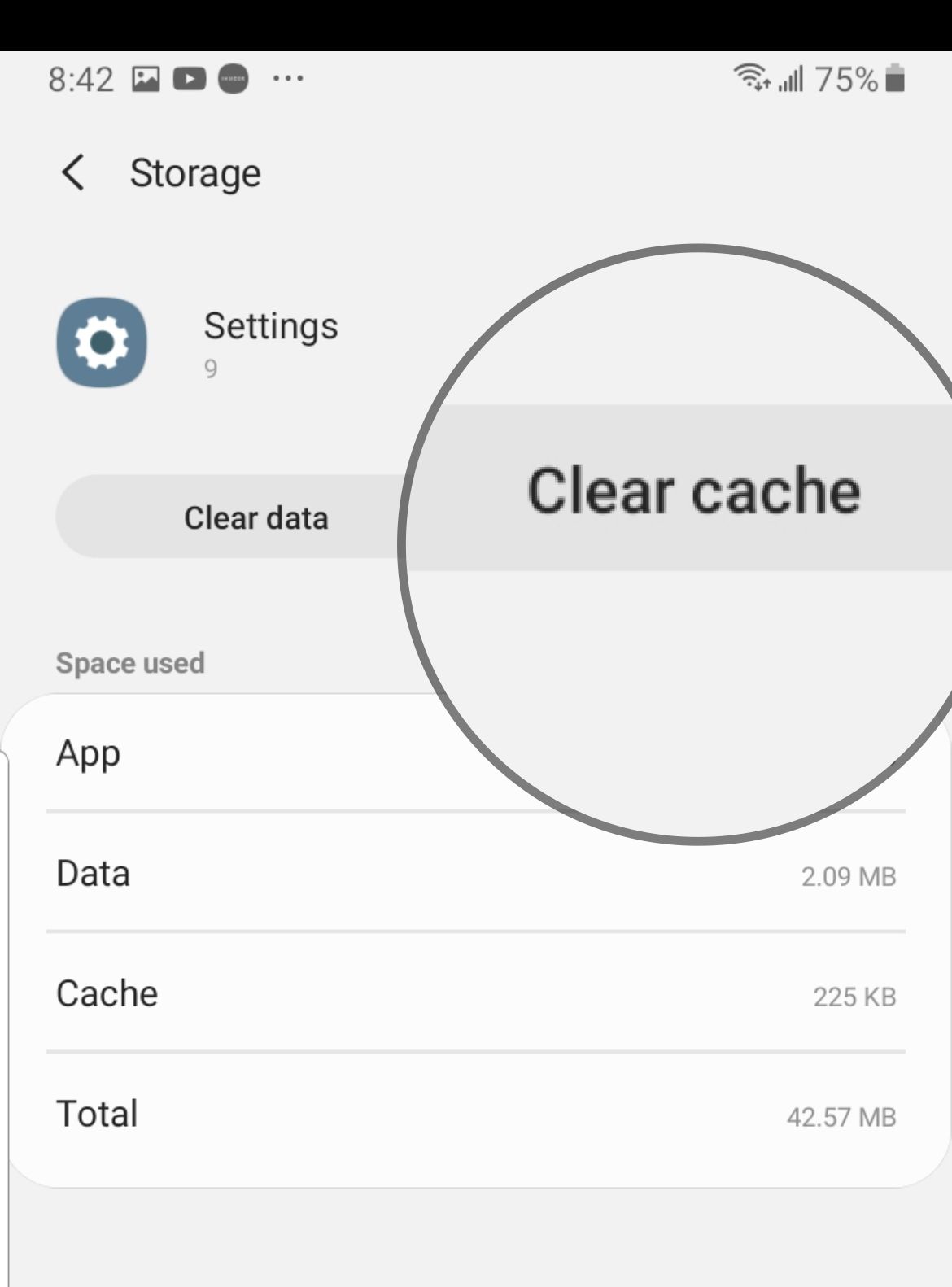
4. Erzwingen Sie das Stoppen der App „Einstellungen“
Navigieren Sie zu:
- Einstellungen
- Tippen Sie auf Apps
- Suche nach Einstellungen
- Tippen Sie auf Batterie
- Wählen Sie „Stopp erzwingen“.
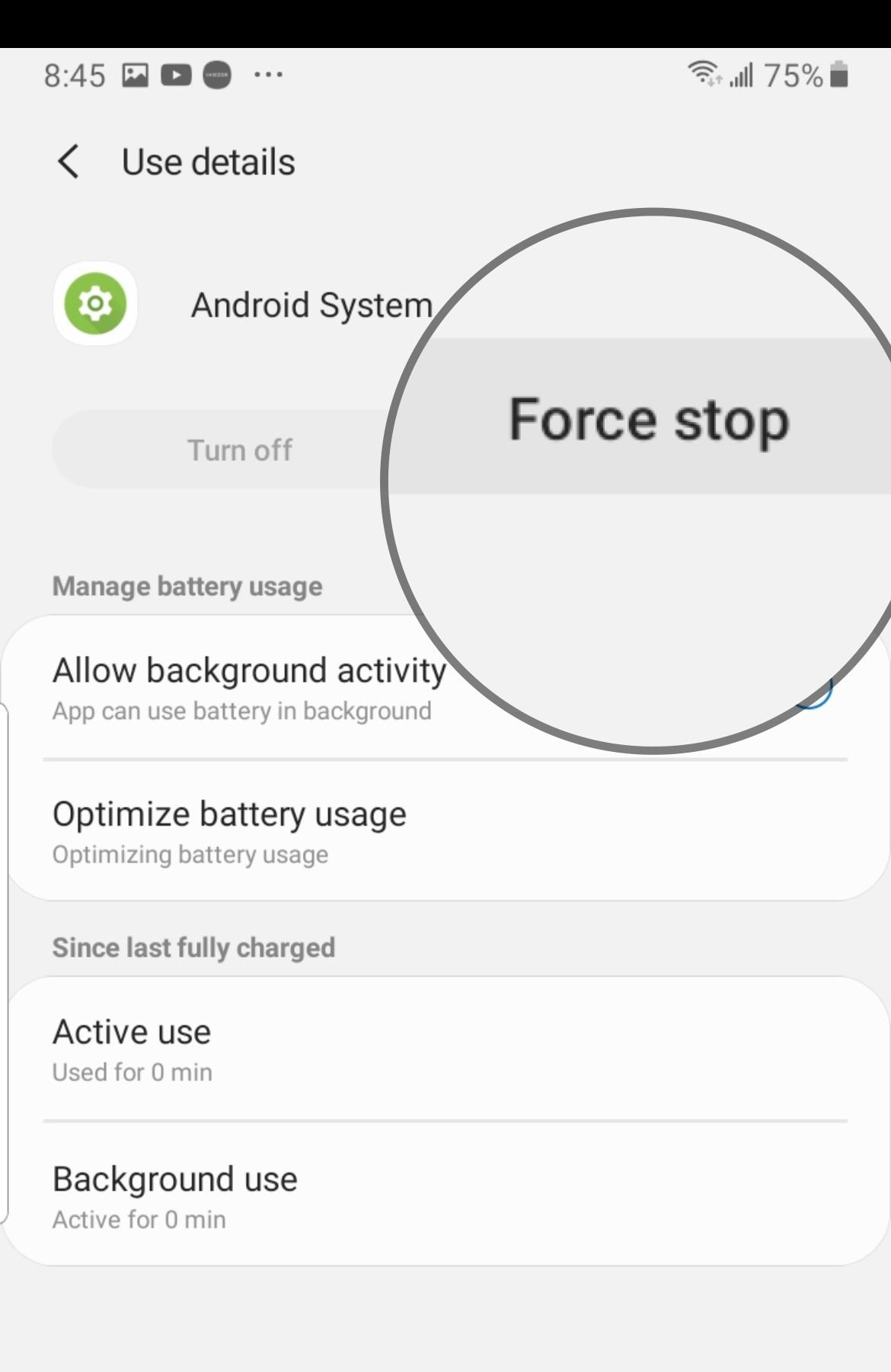
5. Google Play-Dienste zwangsweise beenden
Navigieren Sie zu:
- Einstellungen
- Tippen Sie auf Apps
- Nach Google Play-Diensten suchen
- Tippen Sie auf Batterie
- Wählen Sie „Stopp erzwingen“.
6. Cache und Daten für Google Play-Dienste löschen
Über Google Play Services kommunizieren Ihre Anwendungen mit den verschiedenen Gerätebereichen. Dies ermöglicht die Synchronisierung und stellt sicher, dass Push-Benachrichtigungen rechtzeitig an das Gerät gesendet werden. Google Play Services spielt eine wesentliche Rolle für die Funktionsweise von Anwendungen.
Ein Problem mit dem Cache oder den Datendateien der Play Services kann beim Zugriff auf die Einstellungen Ihres Android-Telefons zu Problemen führen.
- Gehen Sie zum Einstellungsmenü Ihres Geräts.
- Suchen Sie nach Apps oder Anwendungsmanager und tippen Sie darauf
- Scrollen Sie nach unten, um Google Play Services zu finden, und tippen Sie darauf
- Tippen Sie dann auf Speicher
- Tippen Sie auf Cache leeren

- Tippen Sie anschließend auf Speicher verwalten
- Tippen Sie dann auf Alle Daten löschen
Überprüfen Sie nach dem Löschen der Cache-Dateien, ob das Problem weiterhin besteht. Führen Sie dann dieselben Schritte aus, um zum Bildschirm zurückzukehren, von dem aus Sie den Cache geleert haben.
Dieses Mal müssen Sie auf „Daten löschen“ tippen, um die Daten zu löschen . Auf Ihrem Bildschirm wird eine Warnung angezeigt. Tippen Sie auf „OK“, um das Löschen der Daten zu bestätigen.
Starten Sie jetzt Ihr Gerät neu.
7. Deinstallieren Sie das Google Play Store-Update und installieren Sie es erneut
Es mag seltsam klingen, aber mit dieser Methode können Sie das Problem „Die Einstellungen funktionieren leider nicht mehr“ beheben.
Manchmal können Ihre Play Store-Updates die Ursache des Problems sein. Deinstallieren Sie dann das Update und lassen Sie die App erneut aktualisieren. Dies kann bei der Lösung des Problems helfen. Versuchen Sie nach der Neuinstallation der Updates, auf die Einstellungen zuzugreifen, um zu überprüfen, ob alles wie erwartet funktioniert.
- Gehen Sie zum Einstellungsmenü Ihres Geräts.
- Tippen Sie auf Apps oder Anwendungsmanager und suchen Sie nach Google Play Services.
- Tippen Sie auf Mehr (3 Punkte oben rechts auf dem Bildschirm)
- Tippen Sie dann auf „Updates deinstallieren“.
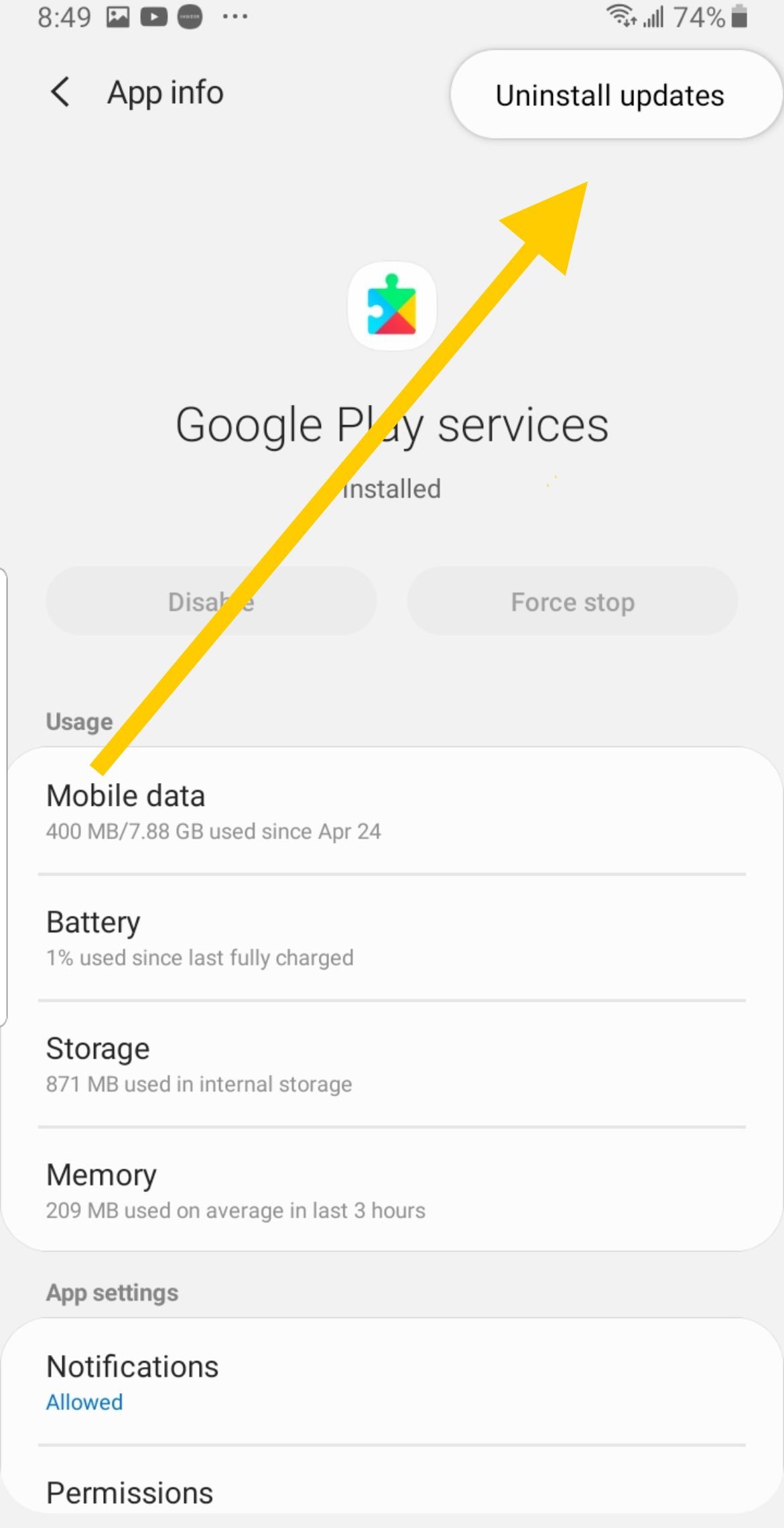
- Starten Sie nun Ihr Gerät neu, gehen Sie zurück zu den Einstellungen und tippen Sie erneut auf Apps, um zum zweiten Mal zum Google Play Store zu gelangen.
- Tippen Sie nun auf „Aktualisieren“ und lassen Sie die App sich selbst aktualisieren.
8. Aktualisieren Sie Ihre Software
Wenn es für Ihr Telefon verspätete Updates gibt, ist es an der Zeit, Ihre Software zu prüfen und zu aktualisieren.
- Gehen Sie zum Einstellungsmenü Ihres Geräts.
- Wählen Sie „Softwareaktualisierung“
- Tippen Sie auf „Nach Updates suchen“. Wenn eine neuere Version verfügbar ist, installieren Sie die neuesten Updates.

Sobald die neuen Updates installiert sind, wird Ihr Gerät automatisch neu gestartet. Überprüfen Sie nach dem Neustart, ob der Fehler „Leider funktionieren die Einstellungen nicht mehr“ behoben ist.
9. Werksreset
Wenn nichts zu funktionieren scheint, muss Ihr Gerät möglicherweise dringend neu gestartet werden. Beim Zurücksetzen auf Werkseinstellungen werden alle Apps, Einstellungen usw. gelöscht. Vergessen Sie nicht, Ihre Dateien zu sichern!
- Gehe zu den Einstellungen
- Tippen Sie auf „Allgemeine Verwaltung“.
- Tippen Sie auf „Zurücksetzen“.
- Tippen Sie anschließend auf Auf Werkszustand zurücksetzen
- Tippen Sie auf „Telefon zurücksetzen“ oder „Tablet zurücksetzen“.

